
Πίνακας περιεχομένων:
- Συγγραφέας John Day [email protected].
- Public 2024-01-30 08:35.
- Τελευταία τροποποίηση 2025-01-23 14:39.


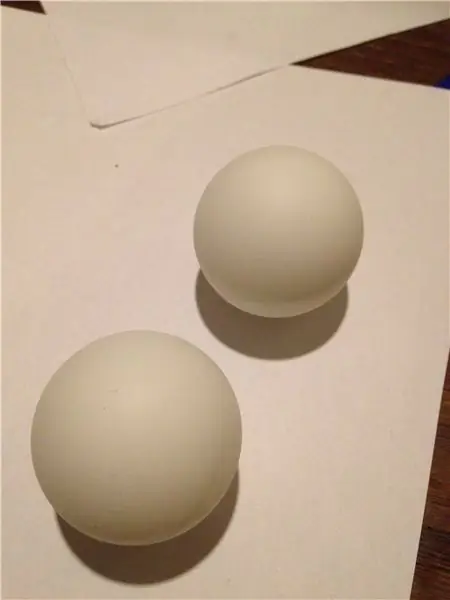
Δουλεύω ως χειριστής CNC και πιστεύω ότι έχω μια πολύ καλή δουλειά, αλλά ήθελα να αποδείξω στον εαυτό μου ότι είμαι σε θέση να ηγηθώ των δικών μου έργων. Σπούδασα τεχνολογία ελέγχου στο πανεπιστήμιο, αλλά δεν έχω την ευκαιρία να το εξασκήσω στη δουλειά, έτσι αποφάσισα να συνεχίσω με κάποιο τρόπο. Excitingταν πολύ συναρπαστικό να ανακαλύψουμε ότι η τεχνολογία είναι τόσο προσιτή σήμερα. Θέλω να φτιάξω ρομπότ στο μέλλον και σκέφτηκα ότι το μάτι ήταν μια καλή αρχή.
Βήμα 1: Αυτό είναι που χρειάζεστε
Υλικά:
- 2 λευκές μπάλες πινγκ πονγκ
- Σωλήνας ψύξης νερού με στρογγυλή κεφαλή
Εργαλεία:
- Πυροβόλο θερμής κόλλας
- στρογγυλό μύλο
- είδε
- Σφυρί
Βήμα 2: Τα μάτια
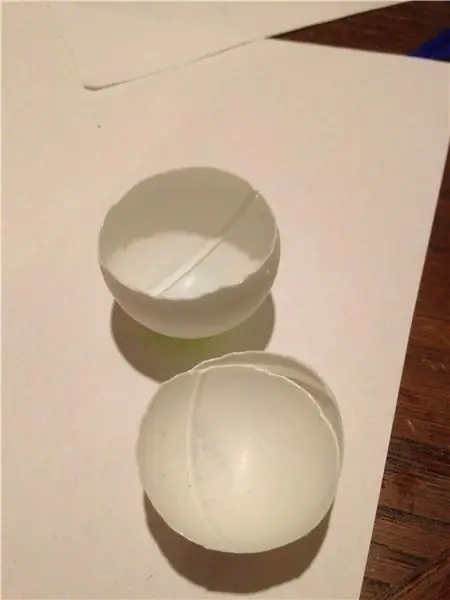

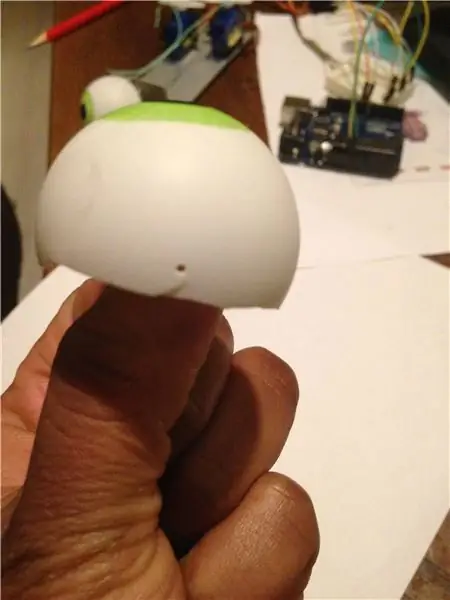
Κόψτε τις μπάλες αλλά όχι στα μισά. Αφήστε το ένα μέρος να είναι πολύ μεγαλύτερο από το άλλο, κόβουμε τις μπάλες για να μπορέσουμε να βάλουμε κάτι μέσα και χρειαζόμαστε τις άκρες για να ανοίξουμε τις τρύπες που βοηθά στον έλεγχο των ματιών.
Βάψτε και ανοίξτε τις τρύπες.
Βήμα 3: Εναλλαγή Παρ
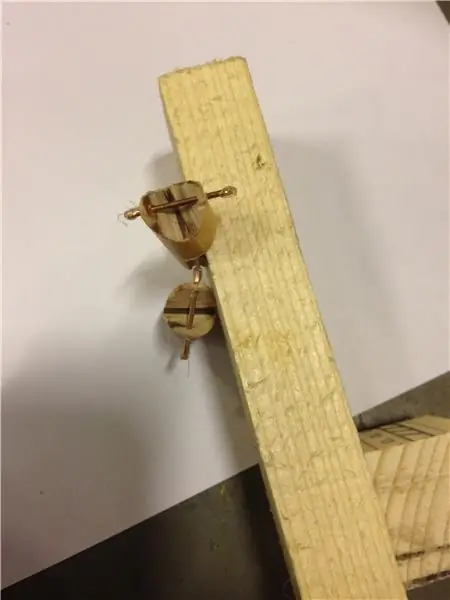



Δεν ήθελα ένα μάτι που κινείται μόνο από τη μια πλευρά στην άλλη. Είδα πολλά διδακτικά, αλλά δεν ήμουν σε θέση να καταλάβω πώς να το καταφέρω. Τελικά βρήκα ένα βίντεο στο You-Tube αλλά δεν ήθελα να αγοράσω. Έκανα μια πρώτη προσπάθεια χρησιμοποιώντας ξύλο και μέταλλο από κλιπ. Ασφάλισα τις καρφίτσες με το πιστόλι κόλλας αλλά δεν ήμουν ικανοποιημένος με τα αποτελέσματα. Ως βιομηχανικός εργάτης έχω πρόσβαση σε πολλά πράγματα. Παρατήρησα ότι ο σωλήνας ψύξης νερού Round Head μοιάζει ακριβώς με αυτό που χρειαζόμουν, αλλά ήταν σφιχτός για να περιστρέφεται ελεύθερος. Αλέθηκα μέσα στο τμήμα και στη συνέχεια το τμήμα μου ήταν έτοιμο να περιστραφεί ελεύθερο.
Βήμα 4: Η βάση



Μπορείτε να χρησιμοποιήσετε ένα σφυρί για να λυγίσετε τη βάση, μια μέγγενη πάγκου βοηθά να αποκτήσετε το τέλειο 90 °. Βεβαιωθείτε ότι έχετε ανοίξει την τρύπα πριν από την κάμψη, είναι πολύ πιο εύκολο.
Βήμα 5: Έλεγχος των ματιών

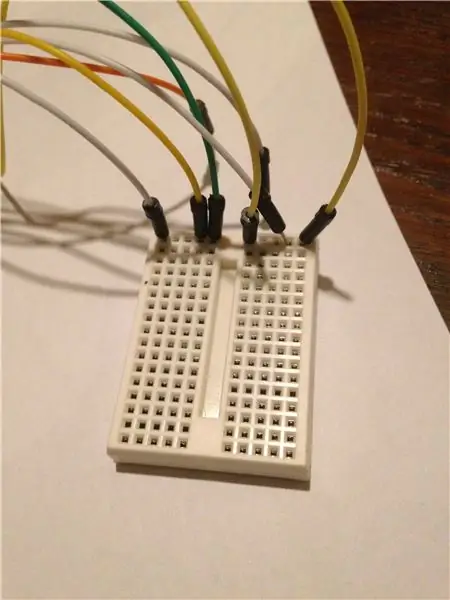

Βήμα 6: Το πρόγραμμα
Είμαι πολύ νέος οπότε χρειάστηκα βοήθεια με το πρόγραμμα, μπορείτε να δείτε το έργο εδώ. Η πηγή μου
Αντιγράψτε και επικολλήστε το πρόγραμμα στο περιβάλλον σας Arduino.
#περιλαμβάνω
#define pi 3.14159265358979323846 #define twopi (2*pi) float circleradius = 50; // 50 κάθε πλευρά - μην κάνετε πλέον καμία από τις μέγιστες οριακές τιμές σας float stepnumber = 360; επιπλέων τρίγωνο?
#include // include servo Library για servo control
Servo horServo; // σερβο για κίνηση αριστερά/δεξιά Servo vertServo; // σερβο για κίνηση πάνω/κάτω
byte randomhor? // καθορισμός τυχαίας οριζόντιας θέσης μεταβλητή byte randomvert; // καθορισμός τυχαίας μεταβλητής κάθετης θέσης int randomdelay; // καθορισμός μεταβλητής τυχαίας καθυστέρησης
#define HLEFTLIMIT 40 // καθορισμός αριστερού ορίου σε οριζόντια (αριστερά/δεξιά) servo #define HRIGHTLIMIT 80 // καθορισμός δεξιού ορίου σε οριζόντιο (αριστερά/δεξιά) σερβο
#define VTOPLIMIT 70 // καθορισμός ανώτατου ορίου σε κάθετο (πάνω/κάτω) servo #define VBOTLIMIT 110 // καθορισμό κατώτατου ορίου σε οριζόντιο (πάνω/κάτω) σερβο
void setup () {horServo.attach (8); // οριζόντιο σερβο στον πείρο 8 vertServo.attach (9); // κάθετος σερβο στον ακροδέκτη 9 randomSeed (analogRead (0)); // Δημιουργήστε μερικές τυχαίες τιμές χρησιμοποιώντας ένα μη συνδεδεμένο αναλογικό pin
stepangle = twopi/stepnumber? για (int i = 0; i
x = χάρτης (x, 1-circleradius, circleradius, 0, 2*circleradius); y = χάρτης (y, 1-κύκλος, κύκλος, 0, 2*κύκλος);
horServo.write (x); // εγγραφή στο οριζόντιο σερβο vertServo.write (y); // γράψτε στον οριζόντιο σερβο
καθυστέρηση (10)? }}
void loop () {randomhor = random (HLEFTLIMIT, HRIGHTLIMIT); // ορίστε όρια randomvert = random (VTOPLIMIT, VBOTLIMIT); // ορίστε όρια randomdelay = random (1000, 4000); // κινείται κάθε 1 έως 4 δευτερόλεπτα
horServo.write (randomhor); // εγγραφή στο οριζόντιο σερβο vertServo.write (randomvert); // εγγραφή στην κάθετη καθυστέρηση σερβο (τυχαία καθυστέρηση). // καθυστέρηση τυχαίου χρονικού διαστήματος (εντός των τιμών που ορίστηκαν παραπάνω)}
Συνιστάται:
Πώς να ρυθμίσετε το LED Demon Eye W/ Smart Bluetooth Bluetooth App: 5 βήματα

Τρόπος ρύθμισης LED Demon Eye W/ Smart Phone Bluetooth App: Αυτός ο οδηγός εγκατάστασης για τον τρόπο ρύθμισης της εφαρμογής που συνδέεται μέσω Bluetooth. Αυτή η εφαρμογή μπορεί να βρεθεί τόσο στο Apple Store όσο και στο Google Play, που ονομάζεται " Happy Lighting "
Agri-2-Eye: 9 Βήματα

Agri-2-Eye: Για το πρώτο εξάμηνο του τέταρτου έτους της σχολής μηχανικών μας, επιλέγουμε να εργαστούμε σε ένα σύστημα παρακολούθησης της γεωργίας. Πρέπει να μετρήσει κάποια σχετική αξία για την ανάπτυξη των φυτών. Η συσκευή πρέπει να είναι αυτόνομη σε ενέργεια και να χρησιμοποιεί πρωτόκολλο LPWAN
Eye Guardian: Sound Triggered Eye Protection: 9 βήματα (με εικόνες)

Eye Guardian: Sound Triggered Eye Protection: Eye Guardian είναι ένας συνεχόμενος ήχος υψηλής έντασης Arduino που προκαλεί φθορά προστασίας ματιών. Ανιχνεύει ήχο βαρύ εξοπλισμού και μειώνει τα προστατευτικά γυαλιά ματιών ενώ ο εξοπλισμός χρησιμοποιείται. ΠεριγραφήΣτο πρώτο βήμα, θα εξηγήσω το Inspirati
EYECOM - Eye Communicator: 3 Βήματα

EYECOM - Eye Communicator: EYECON - Το Eye Communicator βοηθά άτομα με ειδικές ανάγκες να επικοινωνούν, βοήθεια για άτομα με ειδικές ανάγκες Απευθύνεται σε άτομα που δεν μπορούν να μιλήσουν και δεν μπορούν να χρησιμοποιήσουν τα χέρια. Η EYECOM χρησιμοποιεί Tobii Eye Tracker 4C για περίπου 160 Eur για σάρωση ματιών και λογισμικό για ποντίκι ελέγχου. Μπορώ
Robot του Eye Illusion Robot: 12 βήματα (με εικόνες)

Robot Eye Illusion Robot: Αυτό το έργο σχεδιάστηκε για να διασκεδάσει τους συγγενείς και τους φίλους μου όταν επισκέπτονται. Είναι ένα πολύ απλό «ρομπότ». Η αλληλεπίδραση μεταξύ ενός ατόμου και του κ. Wallplate είναι σενάριο. Δεν υπάρχει τεχνητή νοημοσύνη ή βαθιά μάθηση εδώ. Όταν απάντησε
